- Trasferire musica, foto, playlist, Contatti, SMS, programmi TV, video musicali, la casa Video, Podcast, iTunes U tra iPhone e iTunes / PC.
- Importa e convertire musica e video in formati compatibili con iOS.
- Trasferire qualsiasi canzone per un iPhone su qualsiasi computer senza iTunes.
- Copiare canzoni in più formati per iPhone senza problemi di incompatibilità.
- Copia musica da iPhone/iPad/iPod a iTunes con rating & amp; gioca conta.
- Effettuare le foto o video da dispositivi Apple o PC per immagini GIF.
- Eliminare foto/video per partita con un solo clic.
- De-duplicare i contatti ripetuti.
- trasferire selettivamente i file esclusivi.
- Fix & ottimizzare i tag ID3, le coperture, le informazioni sui brani
- Direttamente trasferire musica, video, contatti e foto tra dispositivi Apple.
- Perfettamente backup/ripristino libreria di iTunes.
- Trasferire e gestire le applicazioni sul vostro iDevice in modalità batch.
- Essere compatibile con tutti i dispositivi iOS, tra cui iPhone 7, iPhone 6S, iPhone 6, iPad Air, mini iPad etc.
4 facile e gratuito modi per sincronizzare la musica di iPhone
Come sincronizzare la musica di iPhone non è affatto difficile. La stessa domanda riguarda anche il tema cioè come sincronizzare la musica da iTunes per iPhone . musica Sincronizzazione per iPhone rende gli utenti ottengono la musica che vogliono sul dispositivo. Come sincronizzare la musica da iPhone a iTunes è anche popolare tra gli utenti di Apple è dotato di tecnologia per esso. Questo tutorial anche risolvere il problema quando si tratta di iPhone non sincronizzare la musica . Tutti i modi per sincronizzare musica da iPhone a iTunes saranno discussi anche in questo post.
- Parte 1. Consigli sulla sincronizzazione di musica per iDevice
- Parte 2. Sincronizza musica per iPhone senza iTunes
- Parte 3. Sync intera libreria musicale per iPhone
- parte 4. Sync iTunes Playlist con iPhone
- Parte 5. Sync One Song tra iTunes e iPhone
Parte 1. Consigli sulla sincronizzazione di musica per iDevice
Quando gli utenti desiderano sincronizzare i propri iDevices con iTunes, e mantenere i loro dispositivi organizzati, si possono verificare i seguenti suggerimenti su come rendere la sincronizzazione semplice ed efficiente:
• Molti utenti hanno abitudini di sincronizzazione di più dispositivi con lo stesso iTunes. Rende la gestione complessiva della musica facile da fare. Creazione di nuove playlist per i vari dispositivi aiuta a sincronizzare la musica con iTunes. E non solo per rendere l'iTunes pulito, ma anche rendere la grande libreria di iTunes ben organizzato.
• Gestione di più dispositivi con lo stesso iTunes è di gran lunga una norma. Essa diventa problematico quando diversi account iTunes sono utilizzati su questi iDevces, e l'usato vorrà trovare alternative di iTunes per gestire la musica sui propri dispositivi perché questi programmi possono consentire agli utenti di gestire i propri dispositivi senza i limiti di iTunes.
• Il Genius di iTunes è una musica Playlist Manager intelligente, ma per lo più di alcuna utilità. Genius segrega la musica e dà raccomandazioni basate su scelta dell'utente. Nel processo che invia i dati ad Apple in modo casuale in modo che la connettività è rallentato. Si consiglia pertanto a tutti gli utenti per ottenere un passo avanti agli altri spegnendolo. Si farà il sistema così come processo di iTunes meglio in generale.
• iTunes ha una cache che viene sempre riempito se le foto vengono sincronizzate. Pertanto gli utenti dovrebbero usare solo iTunes per la sincronizzazione di musica, in modo che il file di cache rimarrà piccolo e lo spazio di memoria di sistema sarà salvato.
• Ci sono decine di migliaia di tutorial su iPhone musica sincronizzazione on-line, così gli utenti dovrebbero tenersi aggiornati. comunità di Apple spesso aggiornare iTunes e punte di sincronizzazione di musica, che aiutano gli utenti di sbarazzarsi dei problemi di sincronizzazione di musica, e anche aiutarli a gestire iTunes senza alcuna difficoltà.
Parte 2. Sincronizza musica per iPhone senza iTunes
Talking about syncing music to iPhone, the ideal choice with the easiest way should be Wondershare TunesGo. You can sync music to iPhone from iTunes or computer very easily without iTunes limitation. More importantly, the original content on your iPhone won't be coverred after syncing, and the rating, play accounts with music will be synced as well.
Wondershare TunesGo - Sincronizzazione di musica da iPhone senza cancellare i contenuti originali
I passaggi per sincronizzare la musica di iPhone con TunesGo
Tutte le seguenti operazioni sono a condizione che avete già scaricato e lanciato TunesGo con il vostro iPhone collegato tramite un cavo USB del computer.
Passo 1 Sincronizza musica per iPhone da iTunes.
Vai su Trasferimento iTunes Media per dispositivo nell'interfaccia principale, e l'entrare biblioteca verrà mostrato sulle finestre pop-up, è possibile selettivamente trasferire il contenuto sul vostro iPhone e quindi fare clic su Trasferimento pulsante a in basso a sinistra angolo.
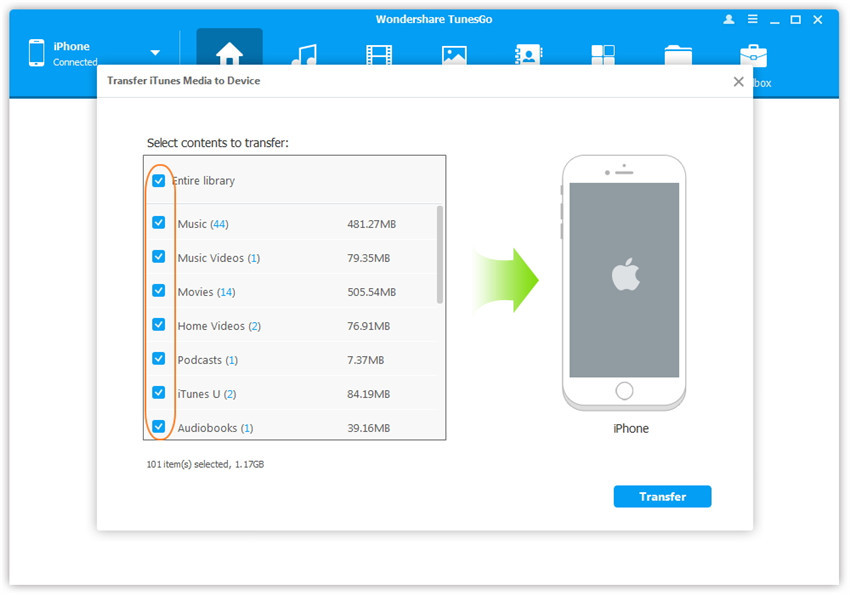
Passo 2 Sincronizza musica per iPhone da computer.
Trovare e aprire la cartella della musica sul computer, e poi vai a Musica Finestra di TunesGo, trascinare e rilasciare musica dal computer al vostro iPhone, allora si può facilmente sincronizzare la musica di iPhone dal computer un po.

E 'abbastanza facile da usare TunesGo per sincronizzare la musica di iPhone, giusto? Non importa che si desidera sincronizzare tutta la libreria musicale su iPhone, un unico elenco di riproduzione o una singola canzone, TunesGo lavorerà per voi un modo semplice. Ottenere la versione di prova gratuita. Se vi chiedete ancora come adempiere i compiti di cui sopra con iTunes, introdurremo le soluzioni da parte 3, parte 5. Potete facilmente scoprire che TunesGo è una scelta migliore.
Parte 3. Sync intera libreria musicale per iPhone
È necessario seguire la procedura riportata di seguito per sincronizzare tutta la libreria musicale di iTunes con iTunes.
Passo 1 Dopo il collegamento al PC iPhone, iTunes si avvia automaticamente. Fare clic sull'icona iPhone nell'angolo in alto a sinistra.

Passo 2 Fare clic sulla scheda Musica nella barra dei menu. L'aspetto della scheda musica può essere differente secondo la versione di iTunes.

Passo 3 Verifica Sincronizza musica sulla parte superiore, e scegli libreria musicale Tutto sotto.

Passaggio 4 Fare clic sul pulsante Sincronizza in basso a destra per avviare la sincronizzazione libreria musicale di iTunes con iPhone.

Passo 5 Scollegare iPhone quando la sincronizzazione è terminata.

Parte 4. Sync iTunes Playlist con iPhone
seguire il procedimento seguente per sincronizzare una o più playlist di iTunes con iPhone.
Passo 1 Crea una nuova lista di riproduzione se gli utenti hanno bisogno. Fare clic su File > Nuovo > Playlist per avere fatto.

Passo 2 Nome della playlist.

Passo 3 Trascinare le canzoni nella nuova playlist.

Passo 4 Controlla Sincronizza musica e scegliere le playlist selezionate, artisti, album e generi.

Passo 5 Selezionare la nuova playlist di seguito, quindi fare clic sul pulsante Sincronizza per avviare la sincronizzazione di iTunes playlist con iPhone.

Parte 5. Sync One Song tra iTunes e iPhone
Seguire la seguente guida per sincronizzare uno o più brani tra iTunes e iPhone.
Passo 1 Collega l'iPhone al computer e iTunes si avvierà automaticamente. Fare clic sull'icona di iPhone dopo iTunes rilevato esso.

Passo 2 Gli utenti possono trascinare e rilasciare le canzoni di cui hanno bisogno da iTunes Music Library per iPhone nella barra laterale di sinistra.

Passo 3 Selezionare manualmente gestire musica e video in sintesi & gt; Opzioni. Questo consentirà di evitare iTunes da sincronizzare musica e video automaticamente.

Passo 4 Fare clic su Sincronizza in basso a destra per avviare la sincronizzazione tra le canzoni di iTunes e iPhone.

In modo da avere diversi metodi quando si tratta di sincronizzazione musica per iPhone. Rispetto a ciascun metodo, TunesGo risulta essere il metodo più conveniente e intelligente per compiere tutte le operazioni. Tranne la sincronizzazione musica per iPhone, TunesGo ha molte altre caratteristiche eccellenti per meritare la vostra attenzione. Ora scaricare e provare la versione gratuita di TunesGo.

